Cập nhật: Kể từ ngày 8 tháng 10, chức năng gọi Wi-Fi cho khách hàng của AT & T được kích hoạt. Thực hiện theo các bước như được nêu dưới đây để kích hoạt tính năng mới.
Khi bật chức năng gọi Wi-Fi, người dùng iOS 9 sẽ có thể định tuyến các cuộc gọi điện thoại qua mạng Wi-Fi cục bộ, một tính năng đặc biệt tiện dụng nếu bạn thấy mình không có kết nối di động.
Tôi đã có thể kích hoạt và sử dụng tính năng này mà không cần phải thêm bất cứ điều gì vào tài khoản AT & T của mình.
Đây là những gì bạn cần làm để bắt đầu sử dụng tính năng gọi Wi-Fi AT & T trên iOS 9:

", " modalTemplate ":" {{nội dung}} ", " setContentOnInit ": false} '>
- Khởi chạy ứng dụng cài đặt
- Cuộn xuống và chọn Điện thoại từ danh sách các tùy chọn. (Bạn cũng có thể tìm kiếm ứng dụng Cài đặt cho Cuộc gọi Wi-Fi nếu bạn muốn.)
- Chọn cuộc gọi Wi-Fi từ đầu danh sách.
- Trượt công tắc gọi Wi-Fi sang vị trí Bật .

", " modalTemplate ":" {{nội dung}} ", " setContentOnInit ": false} '>
Một vài màn hình tiếp theo sẽ yêu cầu bạn xác nhận bạn muốn bật chức năng gọi Wi-Fi, cũng như chọn tham gia dịch vụ. Cảnh báo lớn nhất là liên quan đến các dịch vụ khẩn cấp. Bạn cũng sẽ được yêu cầu xác minh địa chỉ nơi bạn dự định sử dụng cuộc gọi Wi-Fi một lần nữa cho các mục đích khẩn cấp.
Nếu dịch vụ chưa có sẵn cho thiết bị của bạn, bạn sẽ nhận được một trang lỗi giải thích nhưng không phải cho đến khi bạn hoàn thành quá trình thiết lập, điều này thật kỳ quặc.
Sau khi kích hoạt cuộc gọi Wi-Fi trên iPhone của tôi sáng nay, phải mất khoảng một giờ để chỉ báo "Wi-Fi" hiển thị bên cạnh tên nhà mạng trên thiết bị của tôi.
Đối với việc thực hiện hoặc nhận cuộc gọi qua Wi-Fi, bạn không phải làm gì khác. IPhone của bạn sẽ xử lý nó cho bạn; chỉ cần nhấc điện thoại và quay số.









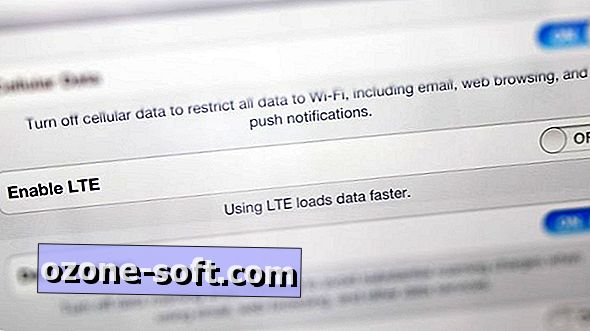


Để LạI Bình LuậN CủA BạN